На этом шаге мы рассмотрим инструмент Roughen Brush и выполнение интерактивных деформаций.
Инструмент Roughen Brush (Грабли) позволяет быстрее выполнять локальную деформацию зигзага и точнее настраивать ее управляющие параметры, чем инструмент Interactive Distortion (Интерактивная деформация). Для применения деформации достаточно выбрать инструмент, щелкнуть им на кривой, а затем перетащить инструмент вдоль той части кривой, на которую требуется нанести зубцы. Возможность указывать часть кривой, к которой будет применена деформация, — основное достоинство этого инструмента.
В качестве примера подарим парик снеговику, который послужит нам моделью. На рис. 1, а и б показано, как влияет на результат применения инструмента Roughen Brush (Грабли) изменение амплитуды. Рисунок 1, в иллюстрирует фиксированное направление зубцов, заданное по умолчанию, а на рис. 1, в и д зубцы повернуты соответственно на 45° и -45°.
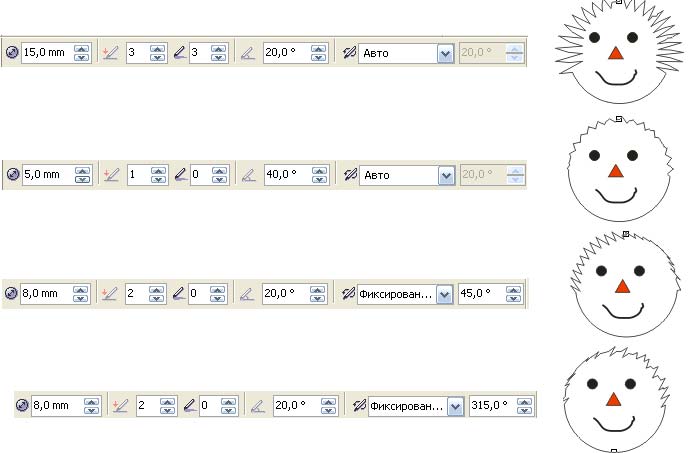
Рис. 1. Применение инструмента Roughen Brush к верхней четверти круга
Элементы управления эффектом расположены на панели атрибутов инструмента и представлены на рис. 2.
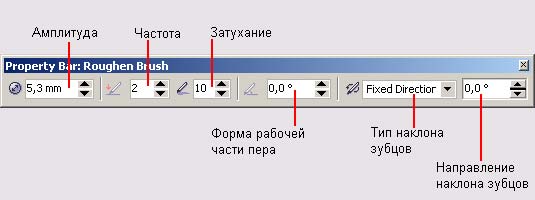
Рис. 2. Панель атрибутов инструмента Roughen Brush
Так же как в случае с огибающими, приемы работы с деформациями невозможно освоить без практики. Поэтому рекомендуется самостоятельно построить сначала все изображения, приведенные в этом разделе, а затем те, что показаны на рис. 3.
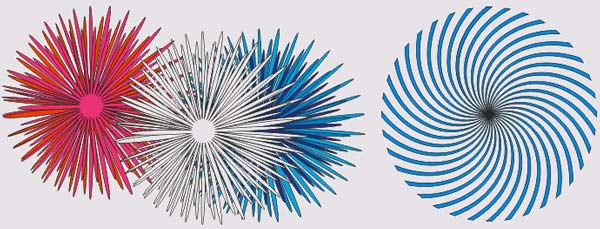
Рис. 3. Задание к упражнению
Расположенный слева букет астр представляет собой три копии одного изображения (белой астры, расположенной посредине). Она построена из нескольких ярусов, представляющих собой уменьшенные и повернутые копии внешнего яруса. Последний, в свою очередь, представляет собой результат центростремительной деформации кривой с заливкой белого цвета, полученной из окружности, на которой расположено 32 узла.
Чтобы не размещать эти узлы вручную, щелчком на кнопке Convert To Curves (Преобразовать в кривые) выделите все узлы кривой, полученной из окружности, и три раза подряд щелкните на кнопке добавления узлов панели атрибутов.
После того как будет достигнута желаемая форма яруса, преобразуйте деформацию в кривую, а затем постройте несколько уменьшенных копий с помощью пристыковываемого окна Transformation (Трансформация). Разворачивать уменьшенные копии удобнее буксировкой стрелок поворота в рамке выделения. Когда астра будет готова, сгруппируйте все копии. Постройте две копии полученной группы и задайте цветные заливки. Разместите копии справа и слева от оригинала и слегка деформируйте их с помощью прямолинейной огибающей для имитации перепективы, сдвинув одну из боковых сторон вниз.
Для имитации водоворота (рис. 3, справа) постройте высокий и узкий равнобедренный треугольник с цветной заливкой, переместите в нем центр поворота в вершину угла и постройте несколько копий с поворотом каждой из них. Это также удобнее делать с помощью пристыковываемого окна Transformation (Трансформация). Когда треугольники образуют полный круг, выделите их все и соедините в одну кривую. К ней-то и следует применить деформацию скручивания.
На следующем шаге мы рассмотрим преобразование перспективы.
